この度、HDDのレビューに当選しました。
生まれて初めてのUSB3.0対応機器です。
早速レビューを始めます。
以下の順番でレビューを行いました。
- 動作確認および仮想ドライブのレビュー
- USB2.0での転送
- USB3.0での転送のはずが・・・
- Mac上での動作
- 衝撃テスト
- 総評
- 追記(2013/08/27)
1.動作確認および仮想ドライブのレビュー
○動作確認
午前中お届けに来たようですが、大学で授業があったため夜にHDDを受け取りました。

※個人情報保護のため伝票ははがしました。
前回のレビューではZigsowから発送だったため今回もそうだと思っていたところ、アイ・オー・データ機器より直接発送でした。

中身はHDD本体と当選通知です。
当選通知が購入証明の代わりになるため大切に保管する必要があります。

バーコード部には非売品と書かれたシールが貼ってありました。
たまたま見つけましたがMADE IN JAPANです。

HDDの箱を開けるとHDD本体、USBケーブル2本、マニュアルが入っていました。

USBのコネクターは特殊形状??です。
ちょっとだけ刺しづらいです。
他の方のレビューで、別のアイ・オー・データ機器製のUSB3.0対応外付けHDDの画像があったのですがUSBコネクターが一緒でした。

上図の方向でHDDを接続しました。
接続したパソコンは別のレビューでいただいたi7のPCです。
USB3.0搭載ですがとりあえずUSB2.0で接続しました。
OSはWindows Server 2008 R2です。
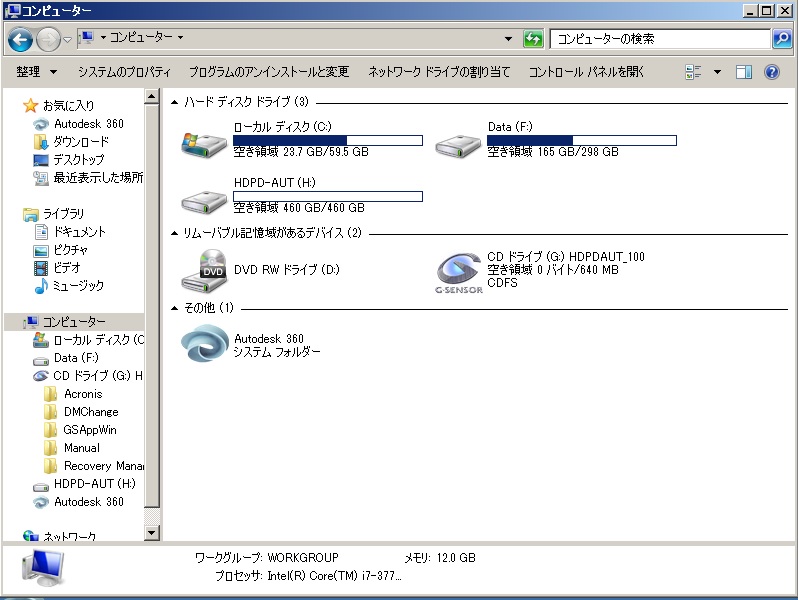
HDDと仮想CDドライブがマウントされています。
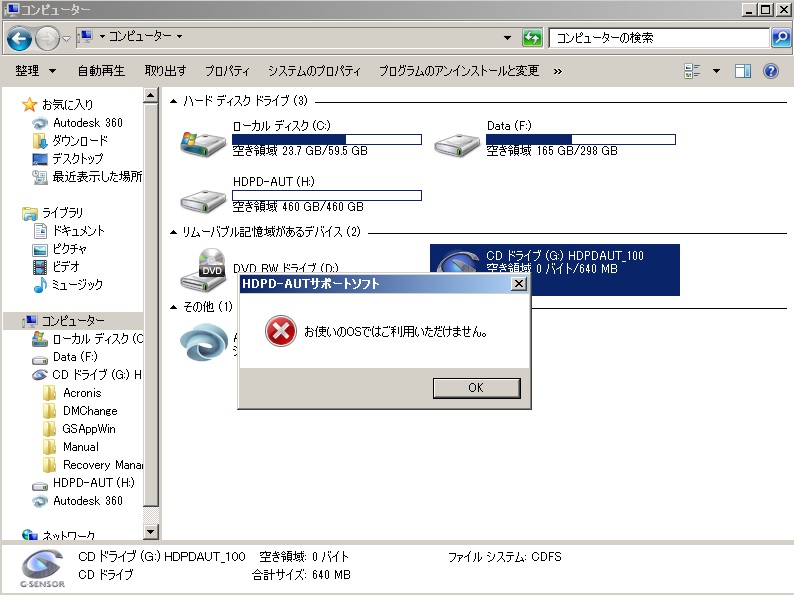
サポートソフトを使用しようとしたらエラーが出てきました。
Server OSで使用する際は注意が必要です。
全部のソフトが使えないはずはないということで自力で起動してみることにしました。
肝心のG-SENS・MONITORは無事に起動しました。
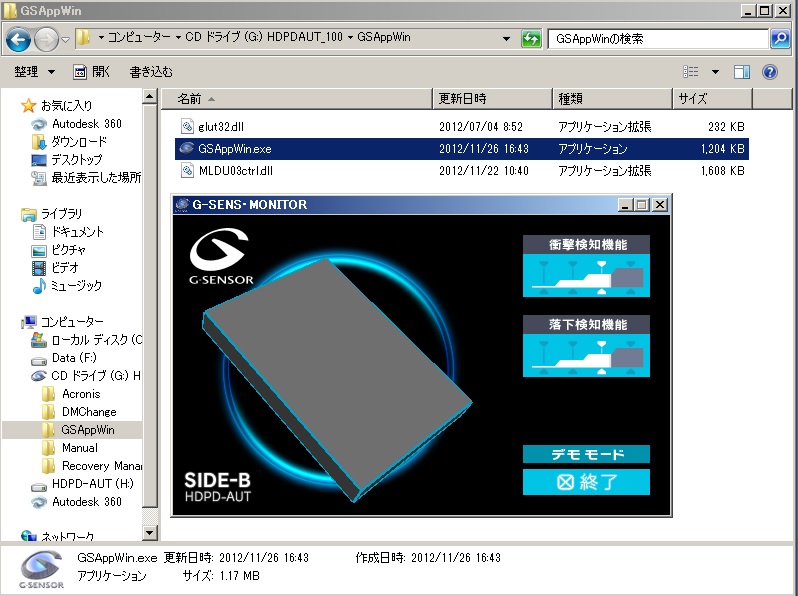
しっかりHDDの状態を検出できています。
試しにHDDの向きを変えてみます。

すると即座に反映されました。
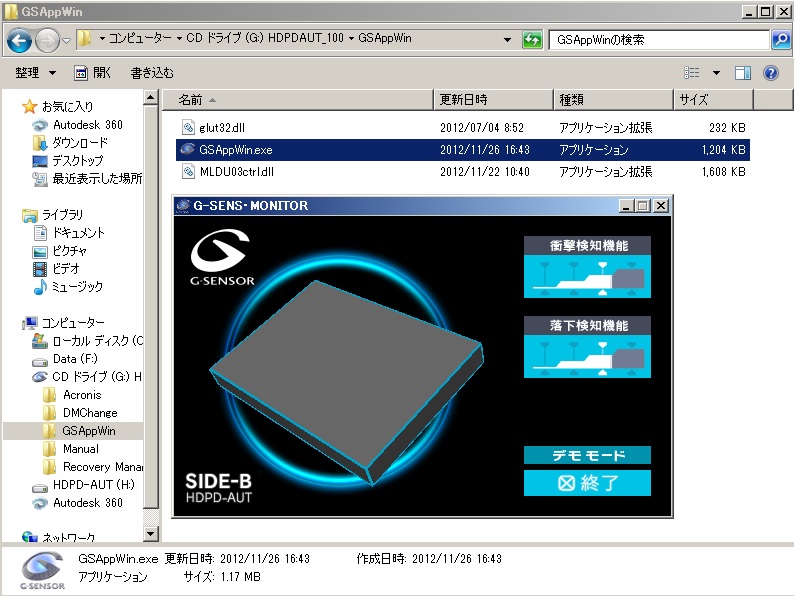
デモモードがあったので起動してみます。
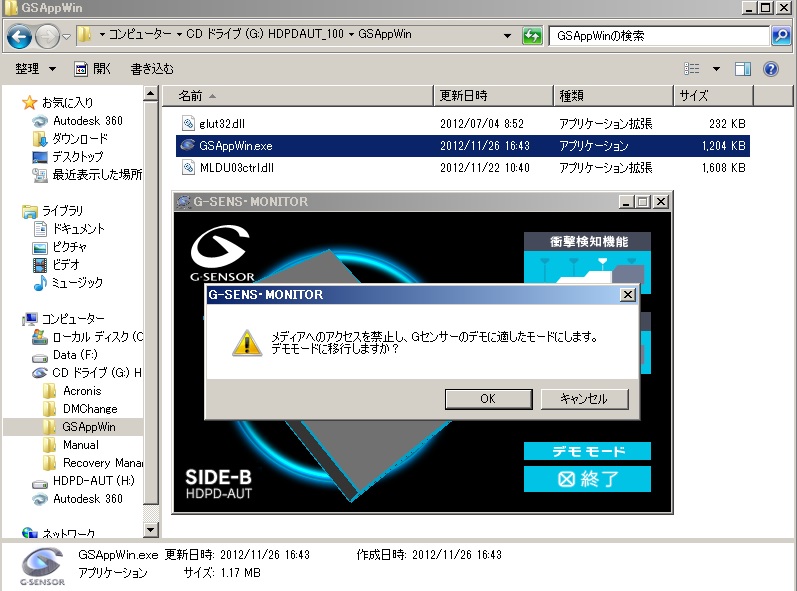
警告が出てくるのでOKをクリックします。
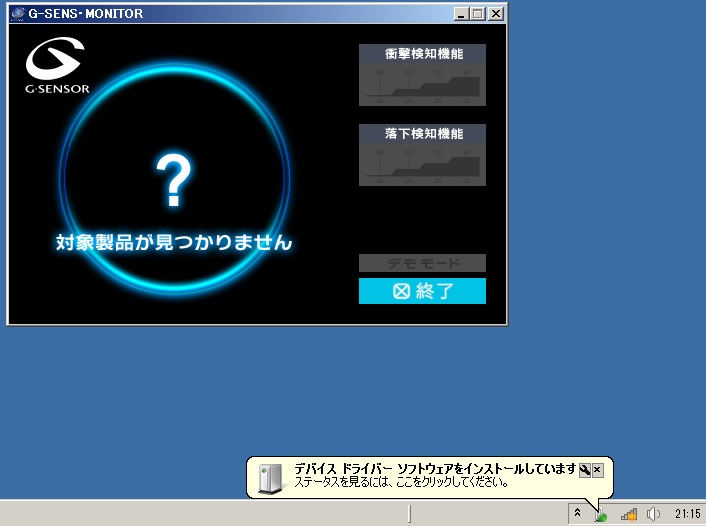
機器が見えなくなると同時にデバイスドライバーのインストールが始まりました。
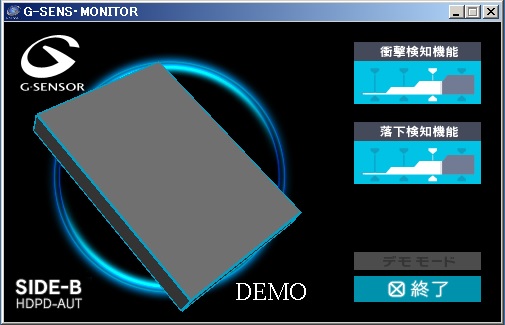
しばらくすると再び機器が認識されました。
ソフトにはDEMOと表示されています。
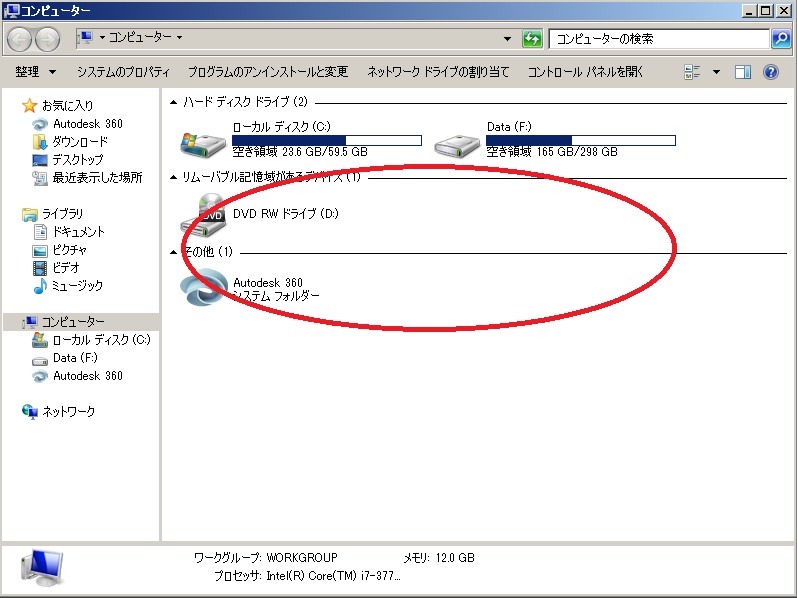
しかし、デモモード中はHDDも仮想ドライブもマウントされていません。
故障ではないのでびっくりしないように注意してください。
○仮想ドライブのレビュー
デモモードを終了し今度は反対向きにして接続してみます。

今度は仮想DVD-RWドライブとして認識しました。
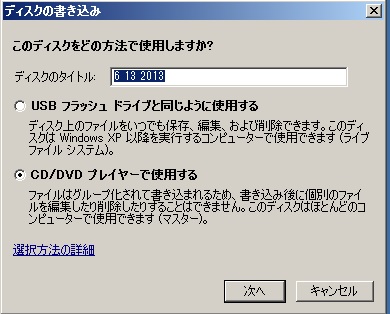
普段DVDを作成するとき下を選択しているので今回も同じものを選択しました。
エクスプローラ上でもDVD-RWドライブとして認識しています。
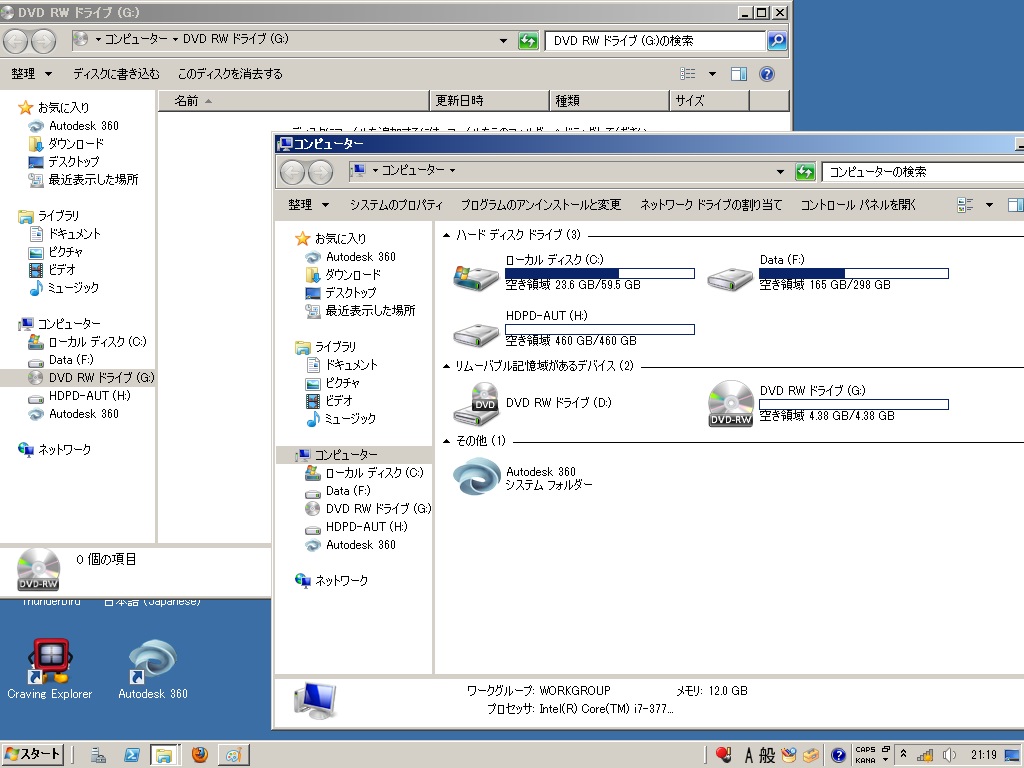
試しにファイルを書き込んでみます。
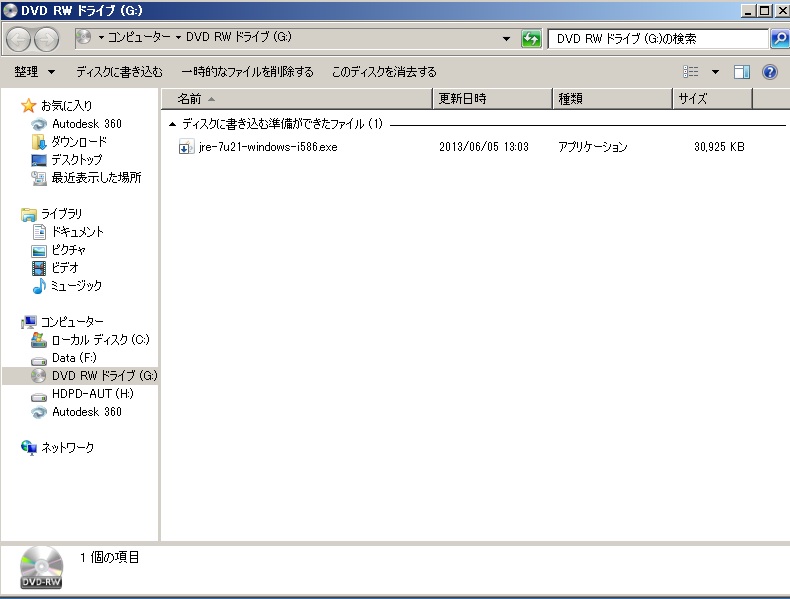
書き込んだのはjavaのセットアップファイルです。
書き込みを開始するといつもの見慣れた画面が出てきました。
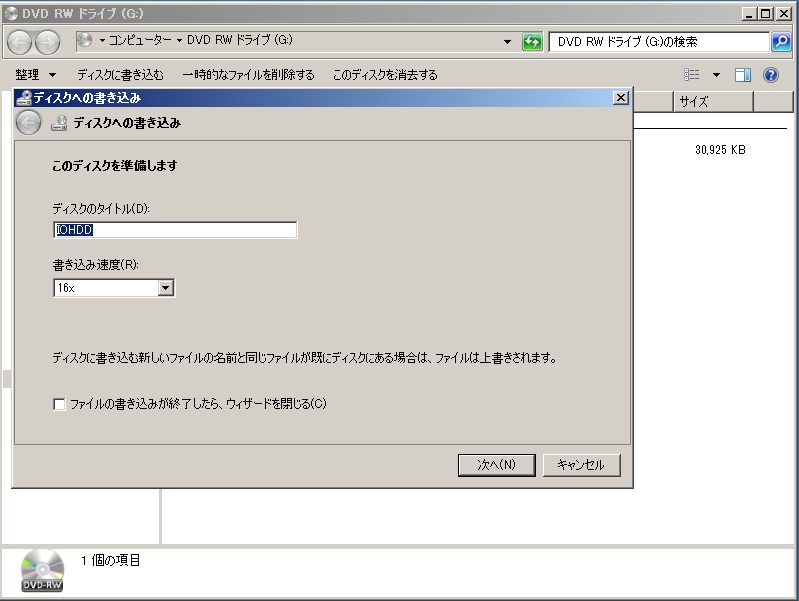
書き込み中の状態をキャプチャしようとしたのですが・・・
書き込みは10秒もしないうちに終わってしまいました。

仮想ドライブですので速いです。
早速書き込んだディスクを見ようとしたところ問題が発生しました。
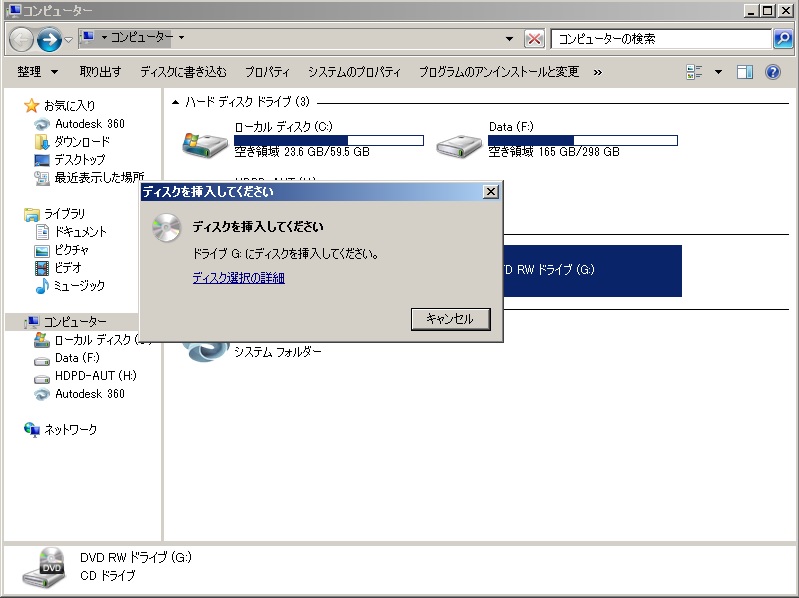
書き込んだはずのディスクが見えません・・・
30分もしないうちに壊したのかと焦りましたがいったん取り外し、再度接続したところ問題なく認識しました。
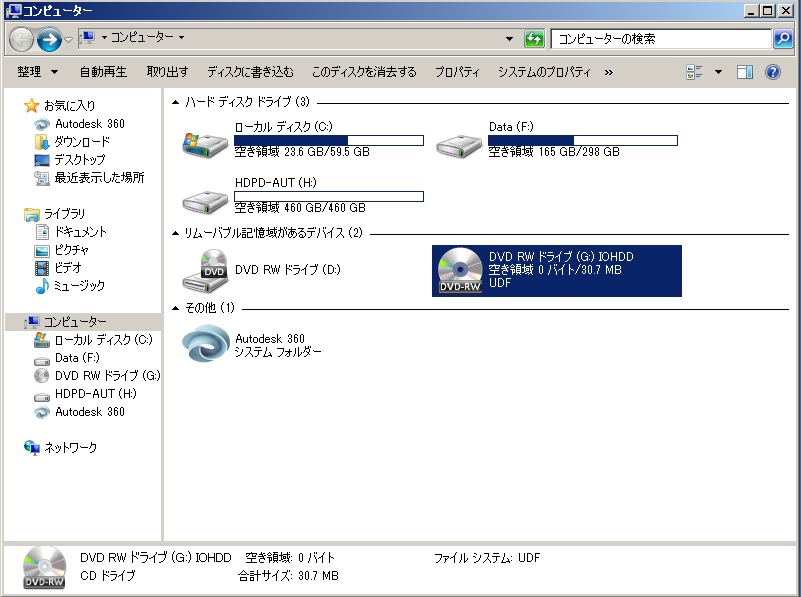
ファイルも問題なく認識しました。
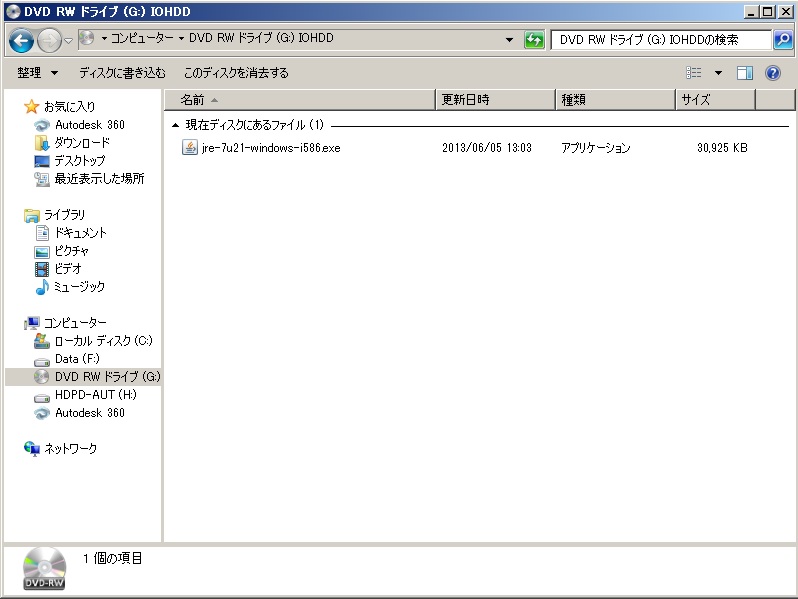
今度はディスクを消去してみました。
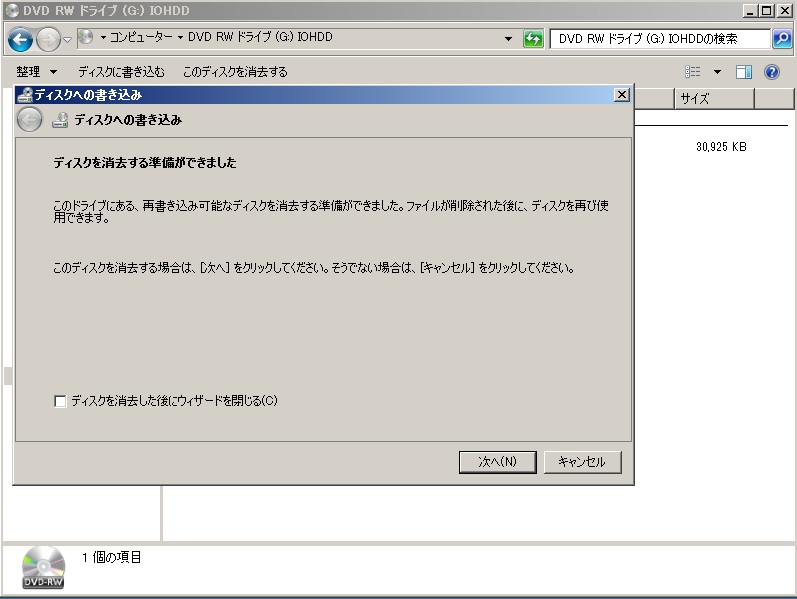
消去はもっと速く一瞬で終わってしまいました。
USBメモリーをフォーマットしたときと同じ感覚です。
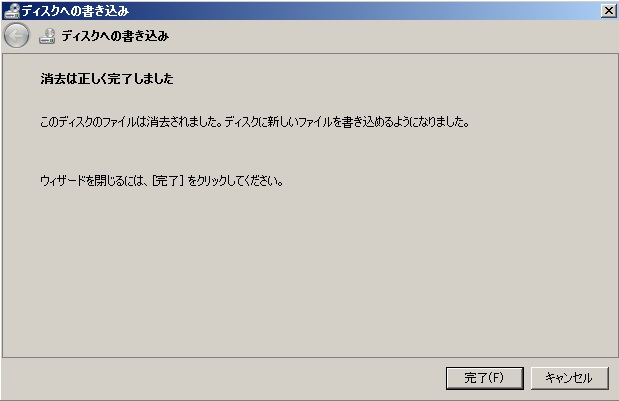
○その他
このHDDはGセンサーで動作モードを切り替えているのですが、どのような状態でもモードを判断できるのか疑問になりました。
ということで、いろんな方向でHDDを接続してみました。

まずこの向きで接続してみます。
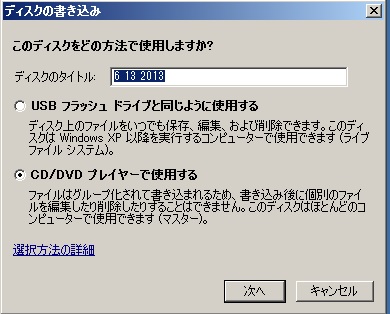
結果は仮想DVDドライブモードで認識しました。

次はこの方向で接続してみます。
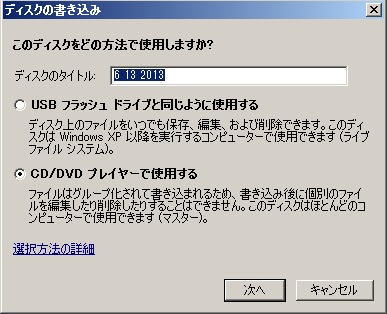
またまた仮想DVDドライブモードで認識しました。
この後ケーブルがあるほうを下にしたり逆にケーブルを上にしたりとしましたがすべて仮想DVDドライブモードで認識しました。
(角度をつけたまま接続するのが大変ですので斜めは行っていません。)
もしかすると最後に動作したモードで認識しているではと思い一度仮想CDドライブモードで認識したあと再度縦置きで認識させましたが仮想DVDドライブモードで認識しました。
完全に仮想CDドライブモードの向きで接続しない場合はすべて仮想DVDドライブモードで認識するようです。
○仮想ドライブの補足
この仮想ドライブですが、なんとBIOS上で認識します。
(全部で3つ認識されていますがどれがどれなのかわかりません・・・)
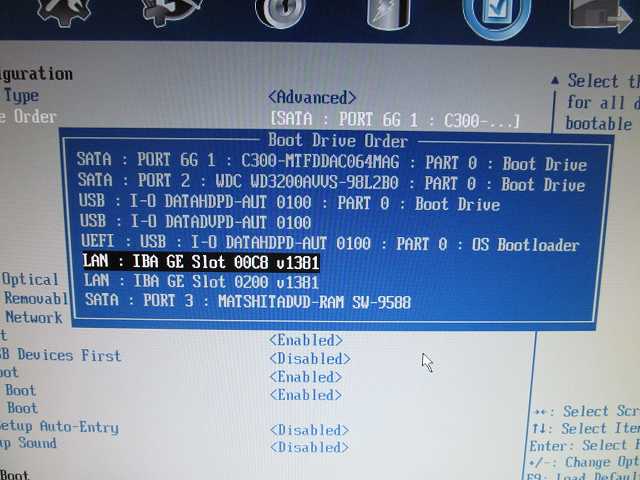
私はDAEMON Toolsといった仮想ドライブソフトと同じ原理で動いているのだと思っていました。ハードとしてDVDドライブと認識できるよう工夫されているようです。
早速isoファイルを仮想ドライブに書き込んでmemtest+86を実行しました。

書き込みは一瞬で終わります。
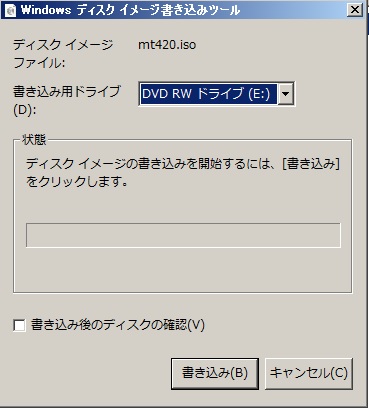
起動ドライブを選択します。
どれが仮想ドライブかわからないのでとりあえず上を選択しました。
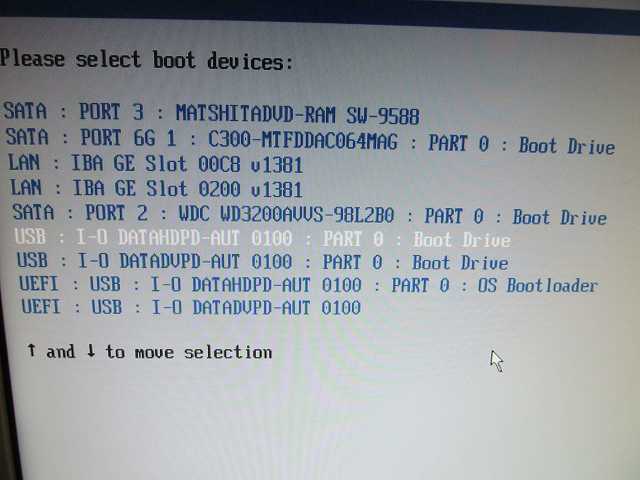
しかし、Windowsが起動してしまいました。
今度は下を選択します。
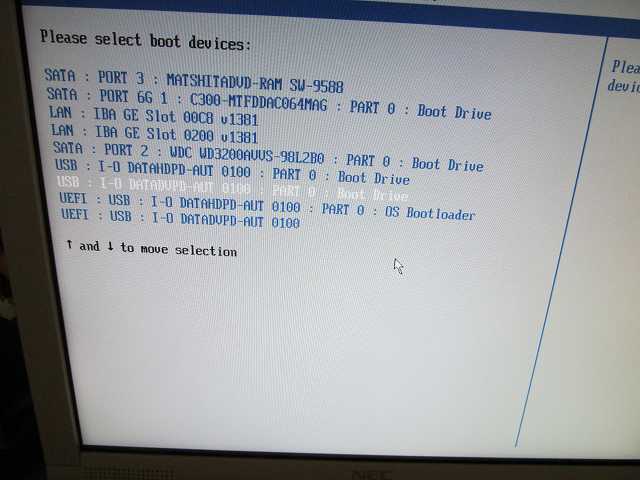
すると、memtest86+が起動しました!
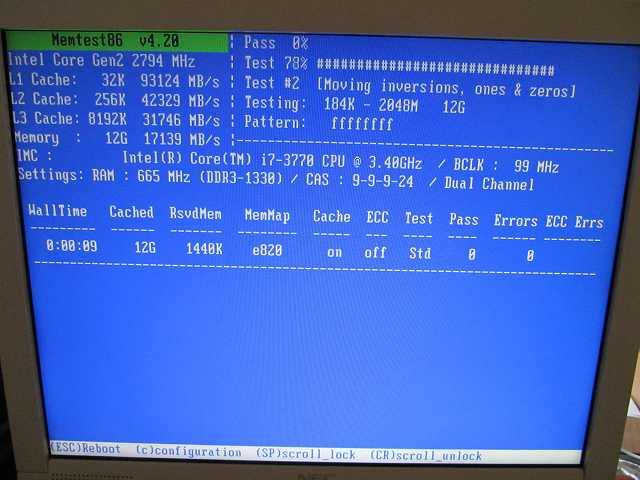
仮想ドライブに1CD Linuxでも書き込んでおくとどこでも自分の環境でパソコンが使用できます。
また、仮想ドライブに復旧用のOS(バックアップを書き込むためのOS)を入れておいてHDD側にバックアップを保存しておけばHDDさえあれば復旧作業ができるのではないかと思います。
2.USB2.0での転送
動作確認が終わりましたので今度はUSB2.0での転送を試してみます。
今回はテレビの録画ファイル(109GB)を転送しました。
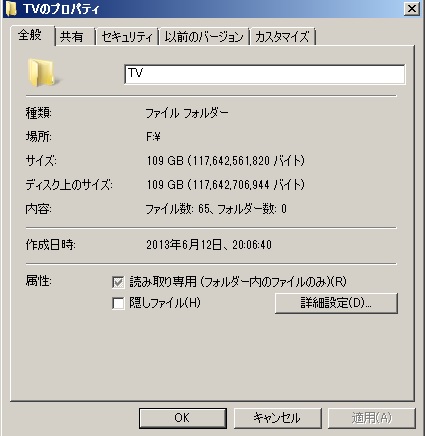
早速、転送してみます。
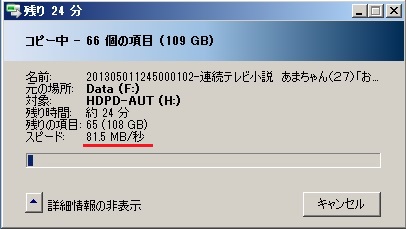
このペースでいくと24分で終わります。

が、直後に30MB台まで落ち込みました。
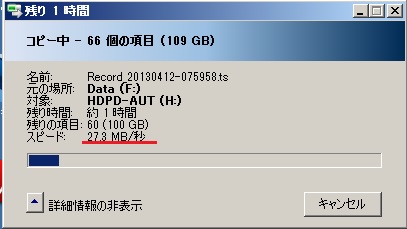
挙句の果てに30MBを切ってしまいました・・・
結局転送にかかった時間は・・・
1時間21分36秒
でした。
USB1.1で転送していた時代を思い出すほどの遅さです。
これでも速いほうなのでしょう。
(USB1.1ならどのくらいかかっていたのだろう・・・)
3.USB3.0での転送のはずが・・・
いよいよUSB3.0で転送を行います。
生まれて始めてのUSB3.0機器、スピードが気になります。
背面のUSBポートに接続して早速テストします。
転送したものは先ほどと一緒です。
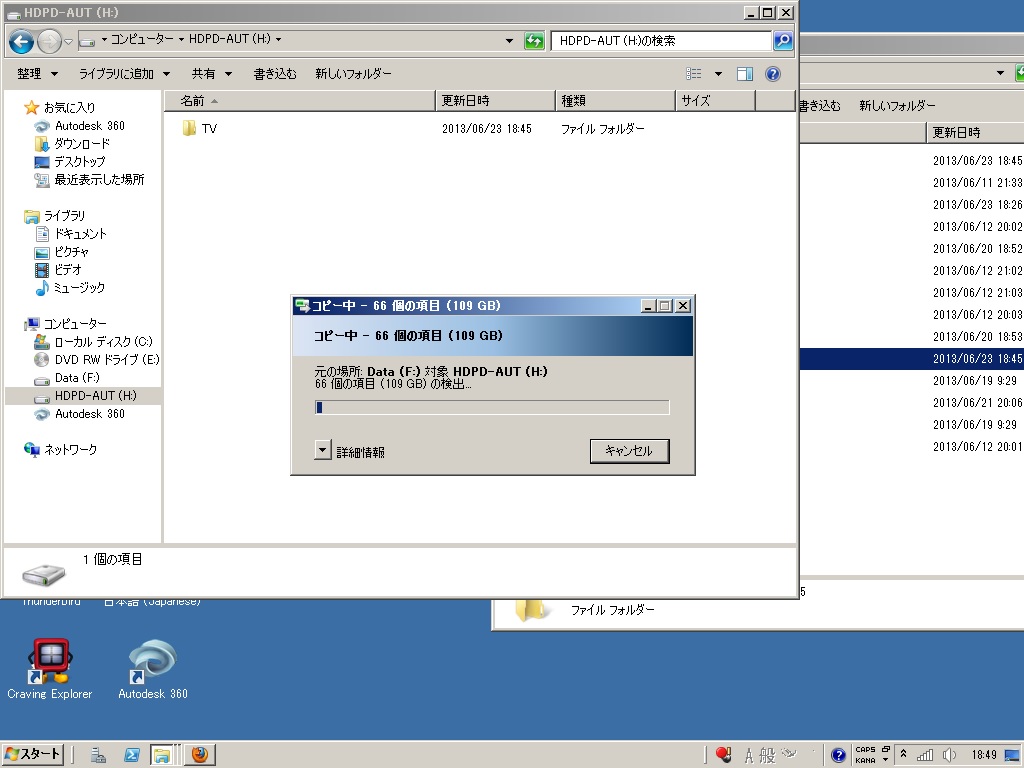
速度は、あれ・・・
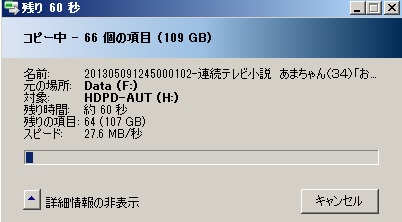
速く終わりそうですが速度30MB!?
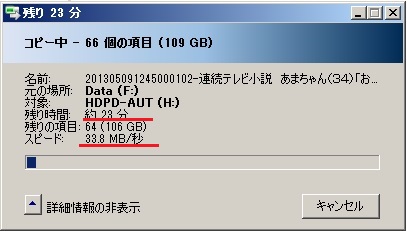
ついに1時間に・・・速度は30MB以下・・・

結局速度は上がらずこのまま終了。
転送時間は
1時間26分52秒
です・・・
これはUSB3.0の速度ではない!!!
再度テストします。
私はデータディスクが遅くボトルネックになっていると考えました。
10GBのデータをSSDに移動し再度転送時間を計測します。
丸のついたフォルダーを転送します。
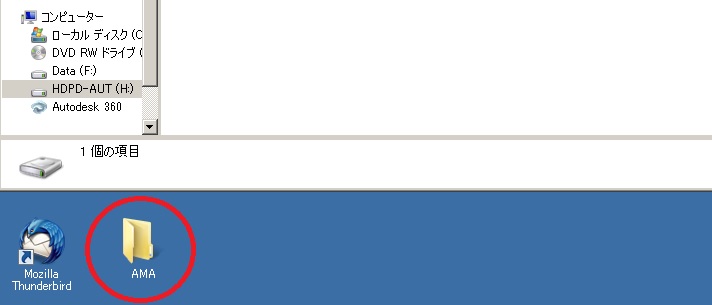
大体10GBです。
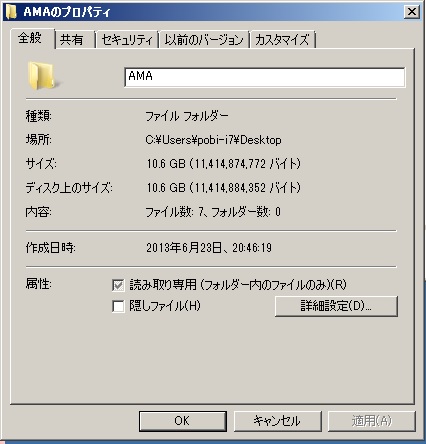
計測開始します。

予想とおり??速度が出ています。

しかし、また30MB台に・・・

転送速度と時間がマッチしていません。また青い部分の進みが不安定で、突然増加したと思うと急に進まなくなります。
結局、
8分25秒
で転送完了しました。
これは速いのかどうか・・・
USB2.0でも計測してみました。
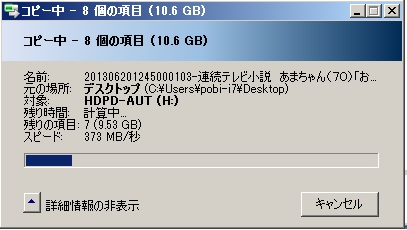
すると
8分30秒
で転送が終わりました。ってえ!?
時間がほとんど変わりません。
私はマザーボードの不良、HDDの不良、設定ミスを疑いました。
前者2つは可能性として低いと判断したためBIOS設定を疑うことにしました。
設定の仕方がわからなかったためWebで検索してみると、意外なことが原因で速度が変わらないことが判明しました。
下図の斜線部に注目してください。

「対応OSはWindows 7以降となり、それ以前のOSではUSB2.0としての動作となります」
引用サイト
https://www.ark-pc.co.jp/i/12101734/
まさかのOSが原因です。
私が使用しているOSはWindows Server 2008 R2でベースはWindows 7です。
しかし、ベースが一緒とはいえServer版では話が別のようです。
メインマシンですので簡単にOSを入れ替えるわけにはいきません。
USB3.0を搭載したパソコンを持っている友人がいるので協力してもらいます。
下の写真にあるフォルダーをHDDからパソコンにコピーしてもらいました。
結果は
20分34秒
でした。
これは速いです!!!USB3.0の実力が出ているといえるでしょう。
今度は下の写真にあるフォルダーをパソコンからHDDにコピーしてもらいました。

結果は
15分48秒
でした。
どちらの転送でも速度が出ています。
私のメインパソコンWindows 7か8にしようかな・・・
USB2.0ですがWindows 8でも動作検証を行いました。
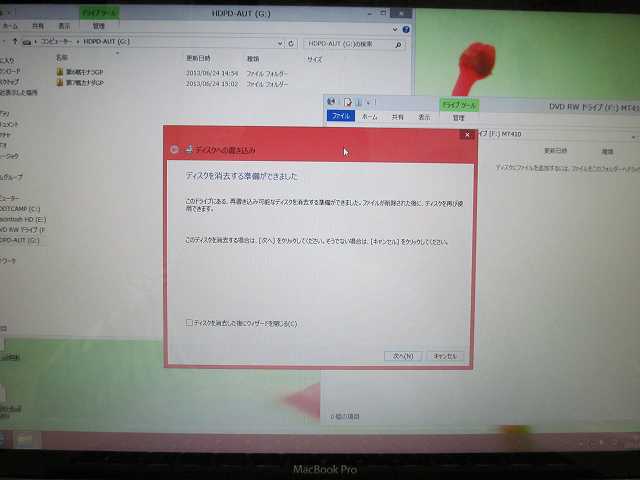
仮想ドライブモードで接続すると仮想ドライブを認識しました。
ディスクの中身が消去されていなかったため消去を行いました。
消去はこの前同様一瞬で終わりました。
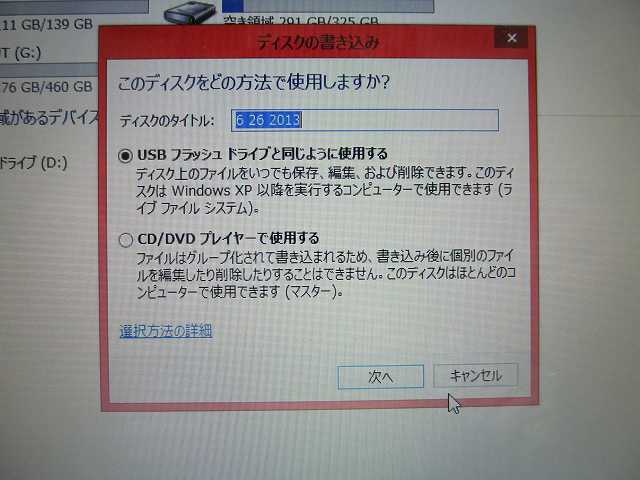
Windows 8でも操作方法は7と変わりません。
モードを切り替えてWindows Server 2008 R2で起動できなかったソフトが起動できるか検証してみました。
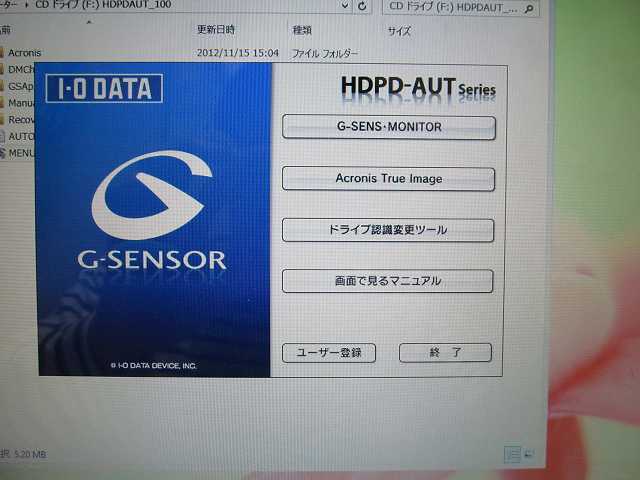
今度は問題なく起動しました。パッケージにWindows 8対応と書いてあったので当たり前ですが・・・
後の検証のためドライブ認識変更ツールを起動しました。
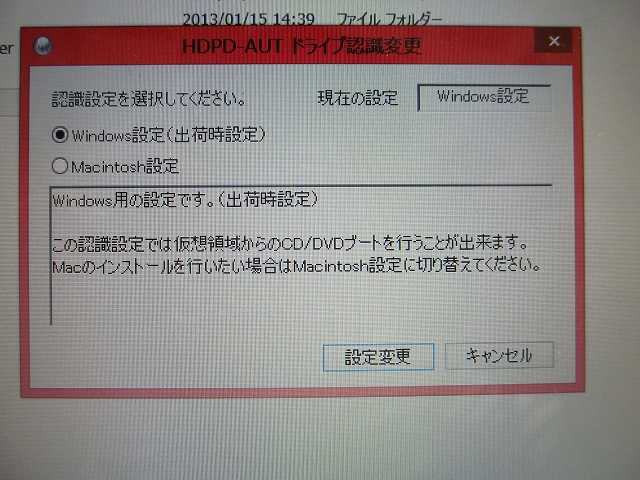
以後Macで検証作業を行うため下を選択します。
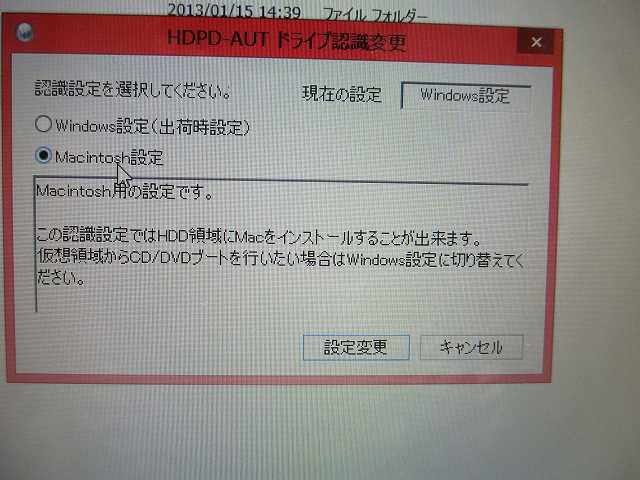
Mac用設定にすることでHDDの領域にMac OSをインストール可能になります。
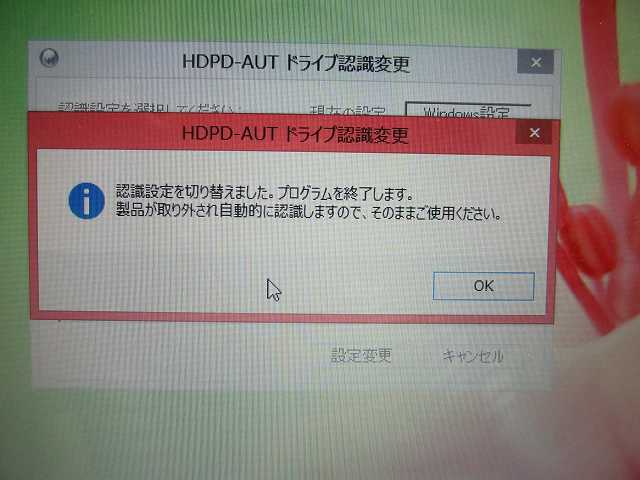
OKをクリックして設定を終了します。
以上でWindows側の検証を終了します。
4.Mac上での動作
Windows側での検証が終わりましたので今度はMac側で検証します。
今回はMac3台を使用し起動速度のテストを行います。
なお、私のMacはUSB3.0を搭載していないため友人に協力していただきました。
まず、OS Xをインストールします。
友人のパソコンが一番新しいためインストールするOSはMountain Lionを選択しました。
あらかじめセットアップファイルをダウンロードしておきます。
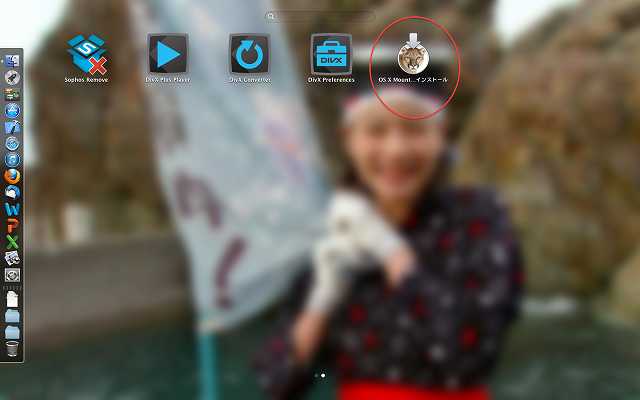
セットアップファイルを起動して利用規約に同意します。
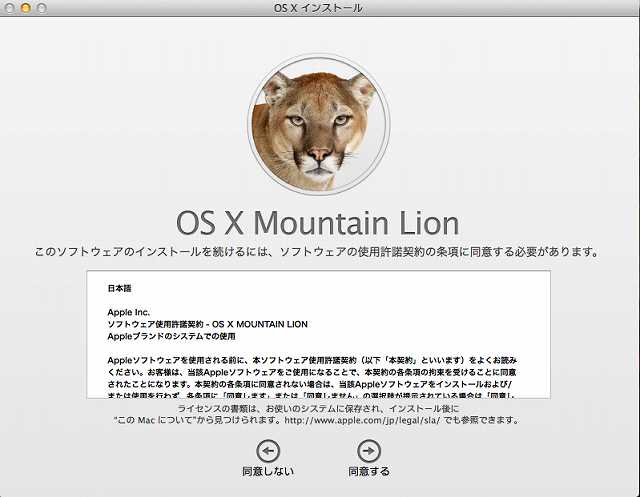
インストールするディスクを選択しますがここでエラーが発生しました。
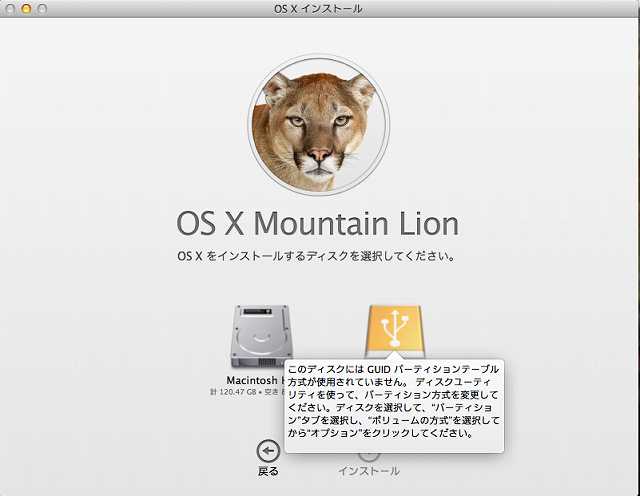
パーティションテーブルの形式がだめだったようです。
ディスクユーティリティーにてファーマットします。
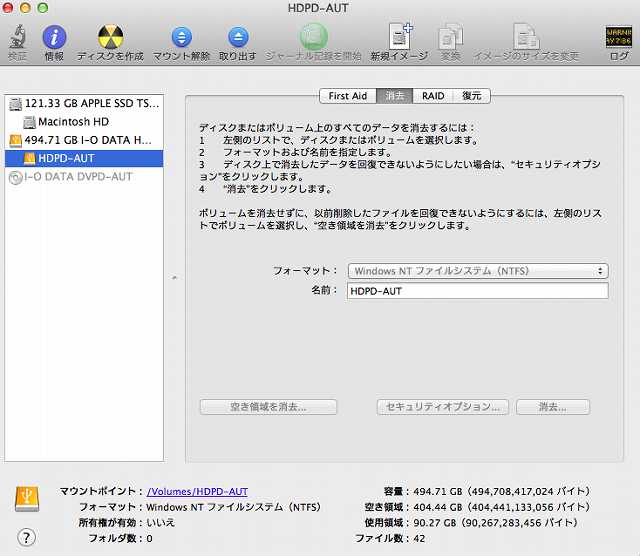
パーティションだけ選択したところ消去が選択できませんでした。
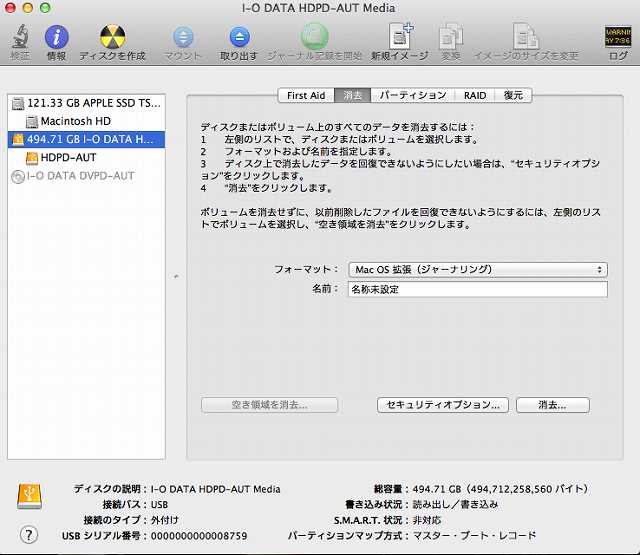
ディスクそのものを選択したところ消去が選択できるようになりました。
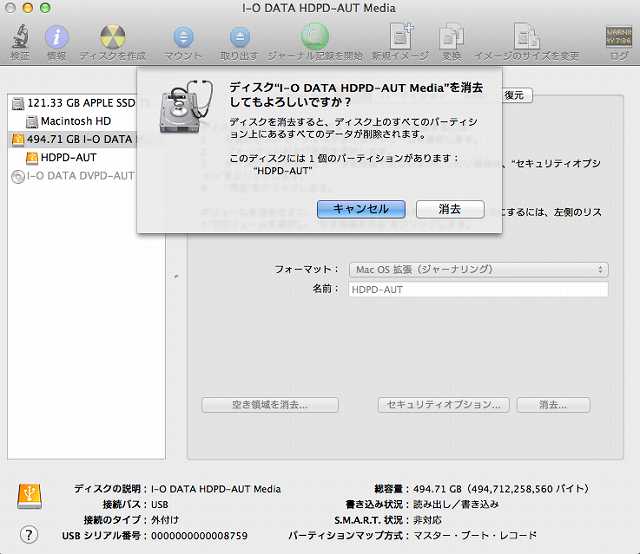
容赦なく消去します。
消去完了後、セットアップファイルを起動します。
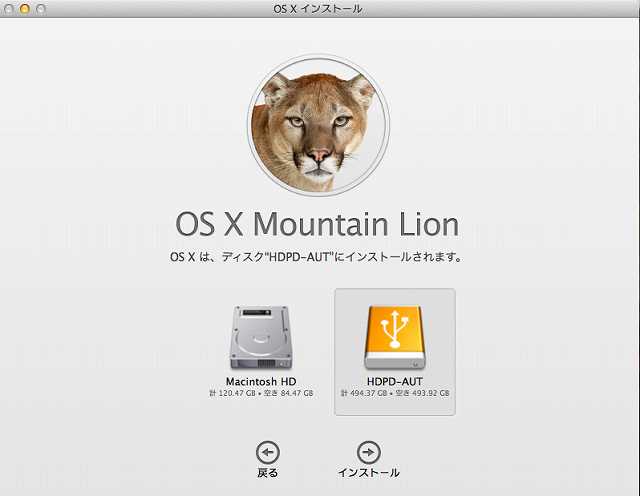
今度はディスクを選択できました。
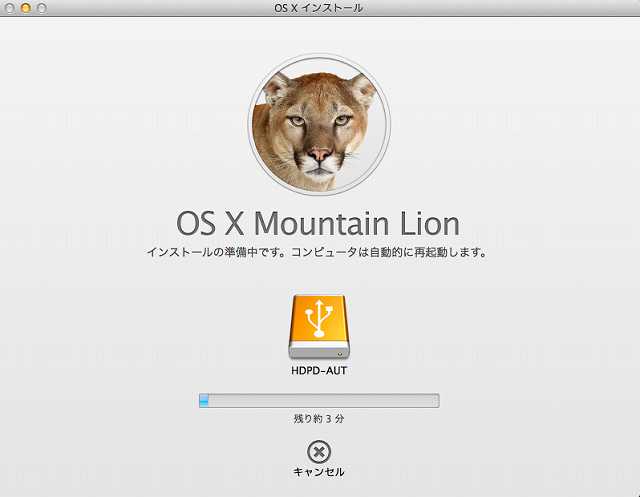
ディスクを選択してOSをインストールします。
インストール後初期設定を完了しておきます。
これで下準備は完了です。
今回のテストは以下の要領で行いました。
・altキーで起動ディスクの選択画面を表示しておく
・レビューするHDDにカーソルを選択
・HDDのアイコンが選択されていることを確認したらEnterキーを押して起動を開始する
またEnterキーを押したのと同時にストップウォッチをスタートする
・パスワードの入力画面が出てきた時点で起動完了とする
画面が出てきたと同時にストップウォッチをストップする
・今回はACアダプターに接続しない状態(バッテリーのみ)で起動テストを行った
まず、友人の13インチMacBook Pro(USB3.0)で起動テストを行いました。
結果は
42秒
でした。まずまずの結果ではないでしょうか。
次に自分のMacBook Air(USB2.0)で起動テストを行いました。
結果は
60秒
でした。今回使用するMacの中で一番スペックが低いのでもしかするとスペックのせいで遅いのかもしれません。
最後にMacBook Pro(USB2.0)でテストを行いました。
今回使用するMacの中で一番スペックが良いものです・
結果は
48秒
でした。
このパソコンよりもスペックの低い13インチのMacBook Proの方が起動速度が若干速いです。
若干ではありますがUSB3.0の効果があるようです。
さて、MACでも仮想DVDドライブ機能を使用することができます。
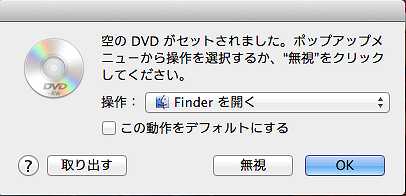
デスクトップ上でもマウントが確認できます。

HDDをさかさまにして接続するとサポートソフト側がマウントされます。
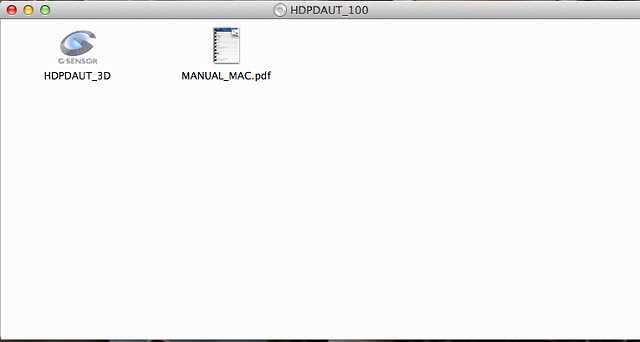
MACのサポートソフト領域は傾きソフトとマニュアルしか入っていません。

MACでもちゃんと傾きを検出できました。
5.衝撃テスト
お待ちかね??衝撃テストを行います。
いろんな地面に対してHDDを落下しちゃんと使用できるかテストします。
1mの高さからHDDを落下させます。
HDDに入っているOS Xが起動したらHDDが使用できると判断します。
今回はカーペット、床、アスファルト、コンクリートで行いました。
結果は
カーペット→起動可能
床→起動可能
アスファルト→起動可能
コンクリート→起動可能
でした。
HDDから変な音がしたり起動が遅かったりすることはありませんでした。
しかし、電源が入ってなければ当然のような気もします。
ということで電源ONの状態で落下テストを行いました。
さすがに1mではまずいと思ったのでテーブル(約37cm)からカーペットに落下させます。
すると、こうなりました。

LEDが赤く点灯したままになってしまいました。
OSもHDDからではなくMacBook Air内臓のSSDから起動しました。
また、LEDは消灯せずOSからも認識しません・・・
だめか・・・と思い接続しなおしてみると・・・
あっさり認識しました。LEDも赤色ではなくなりました。
動作確認のため起動テストを行うと問題なく起動しました。
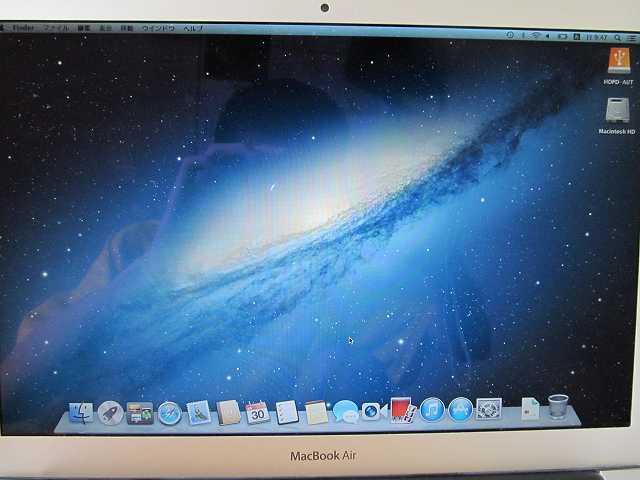
このHDDは本当にタフです。
これなら安心して持ち運びできます。
6.総評
このHDDに関して感じたことを書き出していきます。
○付加機能や付属ソフトを考慮せず、ただ容量だけで考えた場合コストパフォーマンスは悪い。(同じ容量で考えた場合約2倍の価格)
○付加機能(仮想DVDドライブ機能)は優れているが購入の決め手にはならない。なぜならデータの誤消去に関してはセキュアなUSBメモリー(たとえばこういう商品http://buffalo.jp/product/usb-memory/value/ruf3-c/#feature-3)を使用すれば解決できてしまうためである。
○衝撃に対しては非常に優れている。心臓に悪いテストを何度か行ったがHDDは問題なく使用できた。特に使用中に落とした場合でもHDDを保護してくれるのは非常に魅力的。ただし、持ち運ぶデータが100~200GBぐらいであれば最初からSSDを選択したほうが良いような気もする。
○仮想DVDドライブ機能は簡易的なものではないため幅広い使い方ができる。ミニノートやウルトラブック等光学ドライブのないパソコンにソフトやデータを入れるときあらかじめ仮想DVDに書き込んでおけばインストールやデータの受け渡しができる。
また仮想DVDドライブはBIOSからも認識できるためWindows 8のダウンロード版を書きこんでインストールといった使い方もできる。
Windows 8のインストールUSBの製作には手間がかかるのでこの機能を使用したほうが簡単にインストール環境を構築できる。仮想DVDドライブであるため読み込み速度も良いことから下手にインストールUSBを製作するよりも良い。
個人的には8GB(片面二層の容量)まで使えると良かったと思う。
○Macに関しては動作保障がない製品が多々見られるがこの商品はMac上での使用も考慮されていて好印象である。Macで使用できるアプリはGセンサーのアプリだけだがバックアップはMac OS Xの機能で十分であり、また変なソフトを同梱して価格が上昇というほうがありがた迷惑であるのでGセンサーアプリのみの対応で正解である。
○気になったのはGセンサーが壊れたとき仮想ドライブはどのような挙動を示すのかということである。センサーが壊れたためにデータにアクセスできないということがありそうで怖い。
○機能面以外ではUSBケーブルが2本付属しているのは良いと思った。長い(短い)の1本だけあればOKだろうと考えて長い(短い)ケーブルしか入れてこないメーカーもあるが、長さがちょうど良くないのは使うときストレスを感じてしまう。配慮がなされていて良い。
○ケースに関しても作りはしっかりしていると思う。衝撃に強いと売りにしておきながら実際はスポンジしか入っていないような製品もあるので、センサー+衝撃を考えたケースでHDDを守る本製品こそが本当の衝撃に強いHDDだと思う。
◇買いか買いでないかの判断基準
・単に大容量のディスクが欲しいならほかの製品が良い。
・持ち運びが多いなら本製品をオススメする。ただし、持ち運ぶデータ容量によってはSSDを購入したほうが良い。
・ミニノートやウルトラブックといった光学ドライブを搭載しないパソコンで使用する場合はオススメはするが購入の決定打にはならない。この点については個人の使い方次第である。
◇良い製品か悪い製品か
良い製品である。HDDが問題なく使えることはもちろんのこと仮想DVDドライブが特別なソフトや設定なしに使用できるため非常に便利である。Windows、Macの両方で同じように使えるのも良い。
いろいろありましたがこれにてHDDのレビューを終了いたします。
ありがとうございました。
7.追記(2013/08/27)
OSが調達できやっとWindows 7にしたので再度USB3.0の転送テストを行いました。
---
○レビュー時のおさらい
初めてのUSB3.0にどき胸胸させながらテストを行ったところUSB2.0程度の性能しか出ませんでした。
原因はまさかのOS・・・

「対応OSはWindows 7以降となり、それ以前のOSではUSB2.0としての動作となります」
ライセンスの都合上OSがなかったためUSB3.0のレビューは友人のPCにて行いましたorz
---
約2ヶ月が経ち準備が整いましたので再度テストを行いました。
OSはWindows 7 SP1 64bitです。
PCは前回と同じi7のデスクトップPCですがHDDを交換したので1TBになっています。
(前回は320GB)
前回は約100GBのデータ転送で転送時間は
1時間26分52秒
でした。
今回も同じといきたいところですがデータが増えてしまったため・・・

約230GBのデータを転送します。
また先ほども書きましたがHDDを交換したためHDDの性能による差も生じます。
早速転送を開始します。

今回はスピードが出ています。
今度こそUSB3.0を実感できそうです。

スピードが落ちましたがまだ80MB台です。

再び90MB台になりました。
データ転送中に若干作業をした(ただし転送元と転送先のディスクを使用しないようにしたが、1回だけミスで転送元のHDDのデータを削除した)ので完全なテスト環境ではありませんでしたが快適にデータ転送を行うことができました。
何もしてないときに何度か70MB台まで落ちましたが70MB以下になることはありませんでした。
転送が終わり転送時間を見てみると
50分23秒
でした。
前回より2倍近くのデータを転送しましたが1時間以内で転送が終わりました。
HDD交換や作業を考慮してもUSB3.0の性能が十分に発揮されたといえるでしょう。
2ヶ月越しでやっとUSB3.0の恩恵を受けることができました。
大容量のデータを転送する方は絶対USB3.0対応機器にするべきです。
転送時間が桁違いです。
2013/12/14
残念なお知らせです。
本日HDDのファイルをコピーした後、フォーマットしようとしたところ異音が発生しそのまま認識しなくなってしまいました。
レビューで衝撃テストを行ったりレビュー終了後もよく持ち運んだりしていたためHDDへ予想以上のダメージを与えていたのでしょう。
不幸中の幸い、データコピー後に故障したため被害はありませんでしたがせっかくのUSB3.0対応機器でしたので残念です。
HDDの初期不良も考えられるので一概にはいえませんが、HDDならば衝撃が原因で故障することは十分に考えられます。
一時的な衝撃に対してダメージを低減することはできてもダメージが0になる訳ではありません。
もし衝撃を加えてしまった場合はすぐにバックアップをとるべきです。
HDDの中身を入れ替えて使用できないかと考えていますが、工具がないため当分先になりそうです。
2014/6/1
HDDが故障したかに思えましたがWindows(仮想マシン)に接続したところ認識し無事にフォーマットできました。
変換基板故障も考えられたのでケースから取り出しアダプターを用いて接続しました。
フォーマットした直後パーティションを確認してみると3つに分かれていました。
内訳はEFI領域(200MB)、フォーマットを行い割り当てられた領域(約400GB)、未割当領域(5GB)となっていました。
MacとWindowsでディスクを使うたびにフォーマットした結果、パーティションの情報が壊れてしまいMacでフォーマットしたときフリーズしその後認識不能になってしまったようです。
ケースに入れて元に戻したところMacでもWindowsでも問題なく認識しました。
HDDも基板も故障していなかったようです。
とは言うものの、一時的な復活かもしれないため現在様子を見ています。
100GBほどファイルをコピーしても問題なく動作しています。
大変お騒がせしました。


kuro_rさん
2013/07/11
勿論マシン自体のポテンシャルとコピーの速度は関係は多いにあります。
あとコピーをしているコントロールチップの違いでも差は出てくると思います。(例えばSASとか)